Come installare un modulo in Drupal. Struttura modulare di Drupal.
Drupal 7:
Abbiamo già installato Drupal nella nostra area di lavoro. Ora è il momento di capire cos’è Drupal e come funziona.
Drupal può essere idealmente suddiviso in due parti: CMS e CMF. Drupal come CMF (Content Management Framework) – cioè il nucleo principale, situato nella cartella includes – è uno strumento per lo sviluppo di siti web, una raccolta di classi, funzioni e procedure che semplificano il lavoro degli sviluppatori. Su questa base è costruito Drupal come CMS (Content Management System), che ha una struttura modulare. I moduli del CMS Drupal si trovano nella cartella modules. Ogni modulo è responsabile di una specifica funzionalità del sistema.
Drupal 6:
Il pacchetto iniziale di Drupal, ovvero l’insieme dei moduli installati di default, è sufficiente per creare un semplice sito vetrina. Vediamo quali moduli sono presenti in Drupal fin dall’inizio.
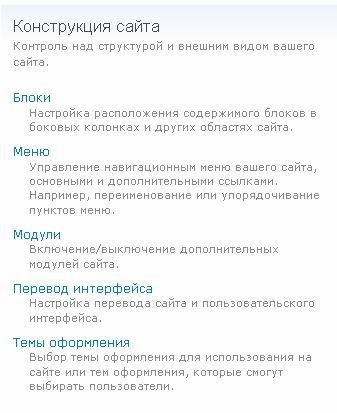
Accediamo alla sezione di amministrazione del sito e, nel sottomenù Struttura del sito, selezioniamo Moduli. Ora possiamo vedere l’elenco completo dei moduli:
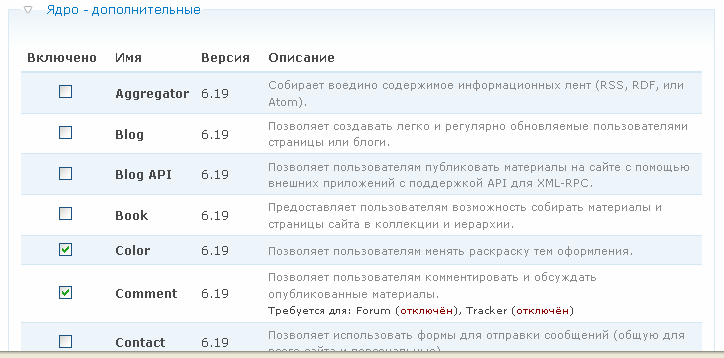
Le impostazioni di ciascun modulo possono essere visualizzate passando la visualizzazione in modalità “per modulo”.
Funzionalità principali dei moduli Drupal
Aggregator – Serve per creare feed RSS. Quando viene pubblicato un nuovo contenuto, gli iscritti riceveranno un aggiornamento tramite RSS.
Blog – Crea un tipo di contenuto “Voce di blog” visibile all’indirizzo www.nome_sito/blog.
Blog API – Permette di pubblicare articoli sul blog da applicazioni esterne come MS Word.
Book – Organizza i contenuti del sito in forma di libro, con struttura gerarchica.
Color – Consente di modificare i colori dei temi standard di Drupal.
Comment – Aggiunge la possibilità per gli utenti di commentare i contenuti.
Contact – Crea una pagina di contatto all’indirizzo www.nome_sito/contact.
Content translation – Gestisce la traduzione dei contenuti per siti multilingue.
Database logging – Registra i log delle query al database.
Forum – Implementa un forum semplice con argomenti e discussioni. È difficile da configurare, quindi si preferiscono spesso motori di forum esterni.
Help – Fornisce una guida in linea.
Locale – Gestisce la traduzione dell’interfaccia del sito. È il modulo che consente di tradurre Drupal in italiano.
Menu – Permette di creare e gestire menu di navigazione.
OpenID – Sistema di autenticazione che consente l’accesso a più siti con un unico ID.
Path – Permette di creare alias URL, ad esempio “lezione-struttura-modulare-drupal”.
PHP filter – Consente l’uso di codice PHP all’interno dei contenuti (sconsigliato per motivi di sicurezza).
Ping – Avvisa altri siti quando vengono pubblicati nuovi contenuti.
Poll – Permette di creare sondaggi e visualizzare i risultati.
Profile – Gestisce i campi del profilo utente e i dati richiesti alla registrazione.
Search – Fornisce una funzione di ricerca interna al sito.
Statistics – Registra le statistiche di accesso al sito.
Syslog – Scrive i log nel registro di sistema.
Taxonomy – Uno dei moduli principali di Drupal. Gestisce i vocabolari di termini e le relazioni con i contenuti. Serve per strutturare contenuti, creare menu o cataloghi prodotti.
Throttle – Disattiva automaticamente moduli quando il carico del sito diventa troppo alto.
Tracker – Permette agli utenti di seguire le modifiche e gli aggiornamenti sul sito.
Trigger – Permette di eseguire azioni automatiche al verificarsi di determinati eventi.
Update status – Controlla la disponibilità di aggiornamenti per moduli e core di Drupal.
Upload – Consente agli utenti di caricare file.
Installazione di moduli aggiuntivi
Dopo aver conosciuto i moduli base, vediamo come installare moduli aggiuntivi che estendono le funzionalità del sito. Come esempio installeremo il modulo Administration menu, che semplifica la navigazione nel pannello amministrativo.
I moduli aggiuntivi si scaricano solo dal sito ufficiale Drupal.org. Cercate il modulo desiderato e assicuratevi di scegliere la versione compatibile con la vostra installazione di Drupal.
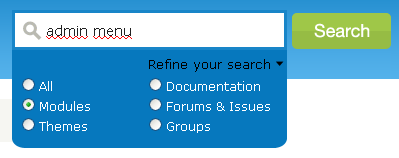
Scarichiamo il modulo Administration menu per la versione 6 di Drupal. Una volta scaricato l’archivio, estraiamolo e copiamo la cartella del modulo in sites/all/modules.
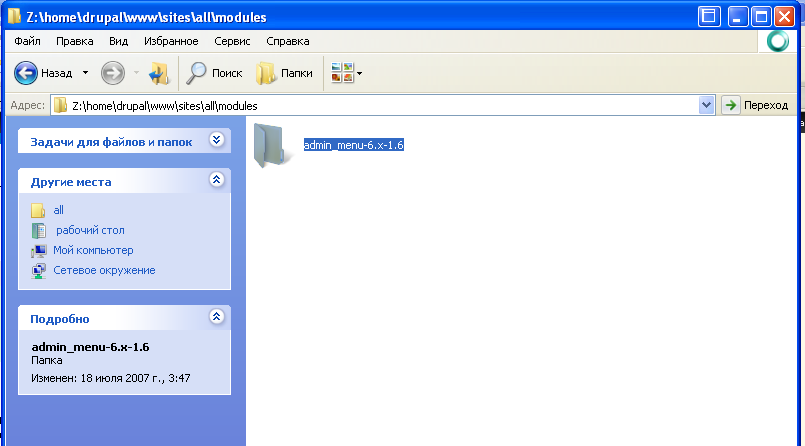
È importante non copiare i moduli nella cartella modules principale del core di Drupal, poiché questo può causare errori durante gli aggiornamenti. I moduli personalizzati e aggiuntivi devono sempre trovarsi in sites/all/modules.
Ora possiamo attivare il modulo da dentro Drupal: Andiamo in Amministrazione → Struttura del sito → Moduli, selezioniamo il modulo Administration menu e clicchiamo su “Salva configurazione”.

Dopo l’attivazione, apparirà una nuova barra di amministrazione in alto. Questo menu rende la gestione del sito molto più comoda e veloce. Si consiglia di installare sempre questo modulo e di usarlo al posto del menu amministrativo standard.
Nei prossimi tutorial useremo Administration Menu per mostrare i percorsi e le operazioni nel pannello di amministrazione.